答案:使用“Markdown All in One”扩展生成并自动更新目录,结合MkDocs等工具在VSCode中构建和预览文档站点。
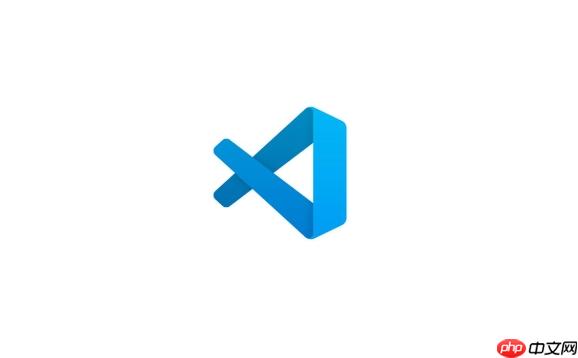
在 VSCode 中生成 Markdown 目录(TOC)通常依赖于像 "Markdown All in One" 这样的强大扩展,它能快速扫描文件中的标题并插入可导航的目录。至于文档站点,VSCode 本身不直接“生成”一个完整的静态站点,但它作为核心编辑器,配合外部的静态站点生成器(如 MkDocs、Docsify 等),能提供一个极其高效的工作流,让你在编写 Markdown 的同时,通过集成终端轻松构建和预览功能完备的文档站点。
要在 VSCode 中生成 Markdown 目录(TOC)和构建文档站点,你需要分两步走,并借助一些趁手的工具:
1. 生成 Markdown 目录 (TOC)
这主要是通过 VSCode 扩展来完成的,其中最常用且功能强大的是 Markdown All in One。
.md
Ctrl+Shift+P
Cmd+Shift+P
2. 构建文档站点
这通常需要借助外部的静态站点生成器(Static Site Generator, SSG),VSCode 在这个过程中扮演着代码编辑和命令执行环境的角色。这里以 MkDocs 为例,它是一个基于 Python 的、非常适合构建技术文档的轻量级 SSG。
Ctrl+
Cmd+
pip install mkdocs mkdocs-material # mkdocs-material 是一个非常流行的主题
mkdocs new my-awesome-docs cd my-awesome-docs
这会创建一个名为
my-awesome-docs
docs
mkdocs.yml
my-awesome-docs/docs
index.md
chapter1.md
sub-folder/page.md
mkdocs.yml
mkdocs.yml
site_name: 我的技术文档
site_url: https://your-domain.com/ # 部署后的URL
nav:
- 首页: index.md
- 入门指南: getting-started.md
- 核心概念:
- 概念A: concepts/concept-a.md
- 概念B: concepts/concept-b.md
theme:
name: material # 使用 Material for MkDocs 主题
palette:
scheme: default
primary: deep purple
accent: indigomkdocs serve
这会在本地启动一个服务器(通常是
http://127.0.0.1:8000
mkdocs.yml
mkdocs build
这会在项目根目录生成一个
site
在 VSCode 中管理和更新 Markdown 目录,核心依然是围绕 "Markdown All in One" 扩展展开。高效的关键在于理解其工作机制和善用其提供的功能。
首先,一致的标题层级结构是基础。一个清晰的
H1
H6
H1
H2
H3
当你在 VSCode 中插入目录后,你可能会发现目录默认是纯文本形式,或者链接格式不完全符合你的预期。别担心,这个扩展提供了不少配置选项。你可以通过
Ctrl+,
H2
H3
"markdown.extension.toc.updateOnSave": true
当然,有时也会遇到一些小插曲,比如某些特殊字符在标题中可能导致链接生成不正确,或者在多级标题嵌套时,目录的缩进不如预期。遇到这种情况,我会先检查 Markdown 语法是否正确,特别是标题前的
#
构建轻量级文档站点,最核心的理念是内容优先,工具服务于内容。选择合适的工具能让你更专注于写作本身,而不是繁琐的配置和维护。
我个人在实践中,对于轻量级技术文档站点,主要会考虑以下几个工具和实践:
MkDocs + Material for MkDocs 主题:
mkdocs.yml
docs
index.md
mkdocs.yml
plugins
search
Docsify:
index.html
工具选择的考量点:
VSCode 在这个过程中,就是你的高效工作台。你用它来编辑 Markdown 文件、修改
mkdocs.yml
index.html
mkdocs serve
docsify serve
文档站点的构建过程,往往不会一帆风顺,总会遇到一些配置上的“小坑”和部署时的“大挑战”。提前了解这些,能让你少走不少弯路。
常见的配置难题:
mkdocs.yml
Red Hat YAML
nav
nav
docs
nav
mkdocs.yml
extra_css
extra_javascript
部署策略:
文档站点本质上是静态文件,所以部署起来相对简单,选择也很多样。
GitHub Pages (或 GitLab Pages):
mkdocs gh-deploy
site
gh-pages
docs
master/main
index.html
docs
Netlify / Vercel:
mkdocs build
site
自托管 (Nginx/Apache):
mkdocs build
site
site
site
无论选择哪种部署方式,本地测试始终是第一步。确保
mkdocs serve
docsify serve
以上就是如何通过 VSCode 的 Markdown 扩展生成目录(TOC)和文档站点?的详细内容,更多请关注php中文网其它相关文章!

每个人都需要一台速度更快、更稳定的 PC。随着时间的推移,垃圾文件、旧注册表数据和不必要的后台进程会占用资源并降低性能。幸运的是,许多工具可以让 Windows 保持平稳运行。




Copyright 2014-2025 https://www.php.cn/ All Rights Reserved | php.cn | 湘ICP备2023035733号